Excel中经常需要使用到自动求和公式,自动求和具体该如何操作呢?接下来小编举例简单的例子告诉大家excel设置自动求和公式的方法。excel设置自动求和公式的方法设置自动求和公式步骤1:将鼠标放在要求和数据区域的紧挨着的下面一个单元格,如下图的D10单元格,然后点击【开始】-【自动求和】按钮就可以自动求D......
如何利用excel下拉框实现数据条件统计实例教程
Excel函数
2021-11-25 12:55:47
具体操作如下:
首先,我们来设计一个场景,下表中只要下拉选择B3单元格的产品,就会自动统计显示对应产品的订单金额。
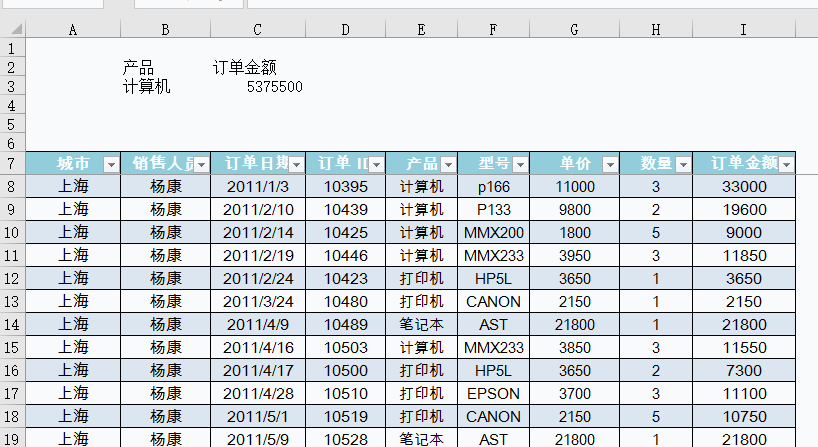
我们还是基于动态数据区域的统计(插入-表格,将其转换成动态结构,可以参看558技巧)
首先我们需要产生下拉框选项,首先需要快速知道产品列的产品唯一类别是什么,所以掌握下面的方法,快速从重复的数据中找到唯一的产品名称。)
将产品列复制到新表上,然后利用“数据-删除重复项”功能实现快速的重复项去除,得到唯一的产品类别。(注意看动图操作)
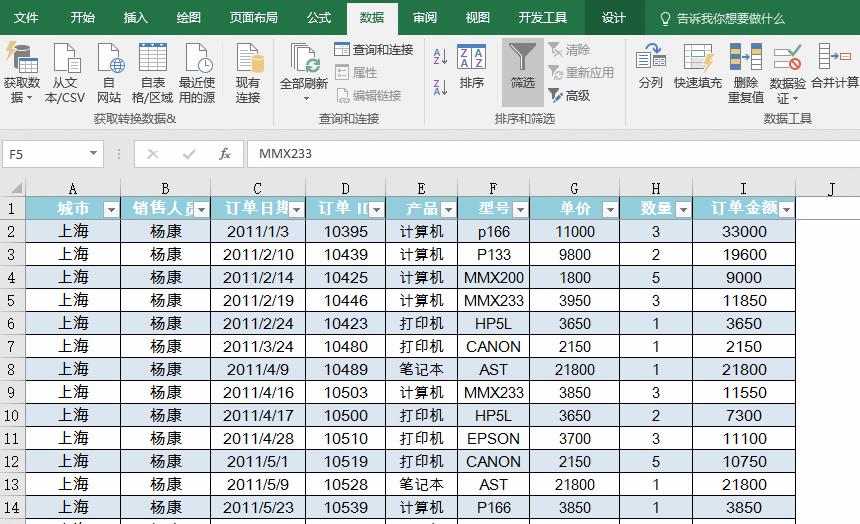
接着利用“数据验证(数据有效性)”创建下拉窗口,动态操作如下,注意使用序列的引用功能。
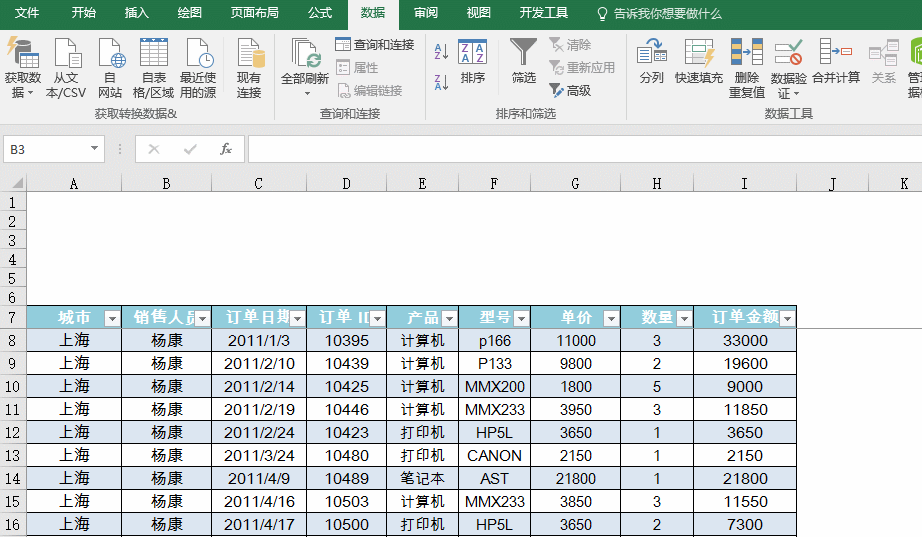
最后利用Sumif函数,实现数据的统计,其中下拉窗口的数据,正好是Sumif函数的参数单元格。看动图操作:

本例的解决思路,是利用数据有效性的下拉窗口作为统计函数的条件参数从而导致数据统计发生变化。当然本例是单条件统计,也可以实现多条件的统计。
利用Sumifs公式
=SUMIFS(Sale[订单金额],Sale[城市],B5,Sale[销售人员],C5,Sale[产品],D5)
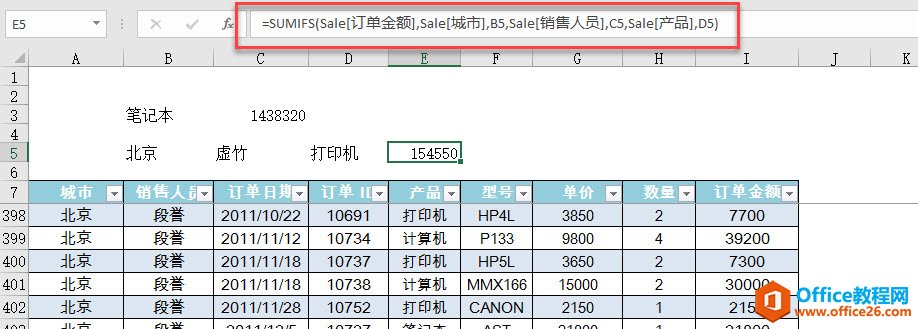
总结:列表(插入-表格)+数据有效性+条件统计类函数(SumiF,Sumifs)也算是Excel的黄金三搭档,可以实现直接的下拉框数据统计功能。大家也强悍掌握。
相关文章
